Как да създадете образ на диск в Daemon Tools: подробни инструкции
Не е тайна, че някои от програмите и игрите се изпълняват само ако има диск за инсталиране. Не съвсем удобна система, но тя е измислена специално, за да се гарантира, че само някой, който има подходящ CD или DVD, работи със софтуера. Особена система за защита срещу незаконно копиране. Само потребителите са намерили начин да изпълняват игри и програми без диск. За това се използва Daemon Tools. Много популярен софтуер, с който почти всеки геймър е запознат. Днес трябва да разберем как да създадем образ в Daemon Tools. Какво трябва да знаете за тази процедура? Какви функции да виждате? 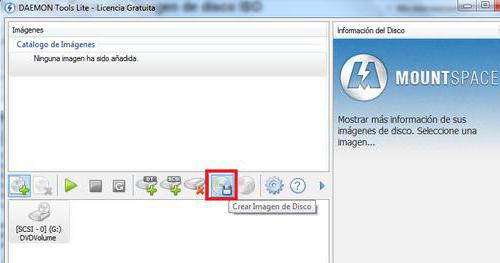
Daemon Tools е ...
На първо място, препоръчва се да се проучи по-подробно програмата, с която да се работи. Daemon Tools - какво е това? Не всеки потребител знае отговора на въпроса.
Daemon Tools е програма, която ви позволява да създавате изображения на различни дискове. Помага при архивирането на данни, както и в тяхното възстановяване. Играчите и обикновените потребители използват Daemon Tools, за да изпълняват игри и друг софтуер без диск с материали (CD / DVD). Бързо, удобно и безплатно!
Но как да създадем образ в Daemon Tools? Какво може да е необходимо за това? Какви функции трябва да вземат всички?
Инсталиране на програмата
Първоначално процесът започва с процедура като намиране и инсталиране на Demon Tools. Тази програма има много версии и версии. Всеки има свои собствени особености на работа. Но общите принципи остават същите.
Как да създадете образ на виртуален диск в Daemon Tools? За тази цел първо трябва да извършите няколко действия. А именно:
- Намерете и изтеглете на компютъра си подходящата версия на Daemon Tools. Препоръчително е да се използват нови комплекти.
- Стартирайте изтегления инсталационен файл.
- Изберете език на програмата. Руски там също често е по подразбиране.
- В някои случаи можете да изберете вида на заявлението: безплатно или под платен лиценз. Предимство се дава предимно на първия вариант.
- Изберете място за инсталиране на програмата.
- Изчакайте процесът да приключи.
След като програмата е инсталирана, можете да кажете, че половината от процеса е завършена. Какво следва? 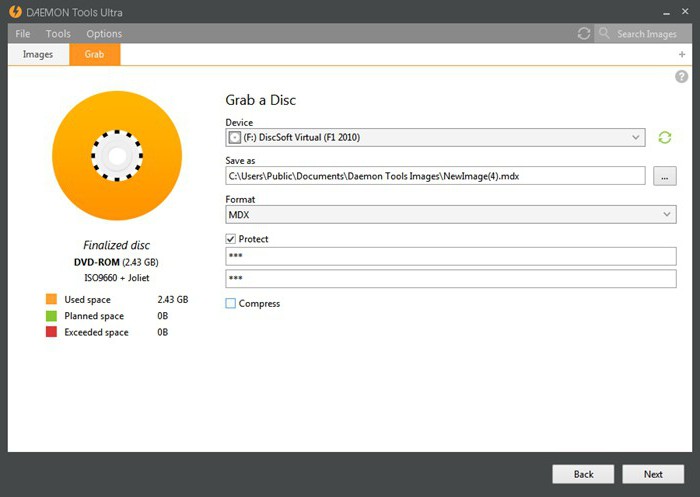
Създайте от диск
Това изисква само няколко прости стъпки. Да ги овладеят е по-лесно, отколкото изглежда на пръв поглед. Особено след като в повечето случаи работата с Daemon Tools във всички версии се свежда до същите действия.
След като инсталирате програмата, ще забележите, че е създаден виртуален диск. Ще бъде предложено да работи с потребителя. Той се появява автоматично. Можете да добавите още няколко виртуални диска по всяко време. Нищо трудно или специално!
Как да създадете образ на диска в Daemon Tools? Ще бъде необходимо:
- Отворете програмата. В него да изберете виртуален диск с помощта на LKM. Предварително вмъкнати в дисковете CD / DVD данни. Или потребителят трябва да подготви документи, които да бъдат записани като изображение. В някои версии на "Daemon" има бутон "Create image", който ви позволява да избирате файлове за запис.
- Кликнете върху RMB в изображението. В списъка, който се показва, кликнете върху "Създаване на образ на диска ...". Можете просто да намерите изображението на работещите Daemon Tools в тавата, щракнете с десния бутон върху иконата и изберете предложената опция от менюто.
- След това ще се отвори "Съветникът за създаване на изображения". В него потребителят ще види настройките на използвания диск.
- Специално внимание се отделя на позицията "Изходен файл с изображение". Това поле е адресът на файла, който ще се монтира. Затова се препоръчва всички използвани документи да се поставят на удобно място. Например, запишете в "работния плот".
- Как да монтирате изображение Диск в Daemon Tools? Кликнете върху три точки близо до полето "Output image file".
- В появилото се меню изберете мястото, където ще бъде запазено изображението. Също така дайте име на документа и задайте файловия формат. Обикновено ISO се монтира от устройството.
- Кликнете върху бутона "Запази", след това - "Старт".
- Изчакайте завършването на процедурата.
Сега изображението е създадено и готово за използване. Няма нищо трудно или специално в това отношение. Ето как да създадете образ на диска в Daemon Tools. И ако говорим за движение на ISO без материалния носител? Как да реализираме идеята? 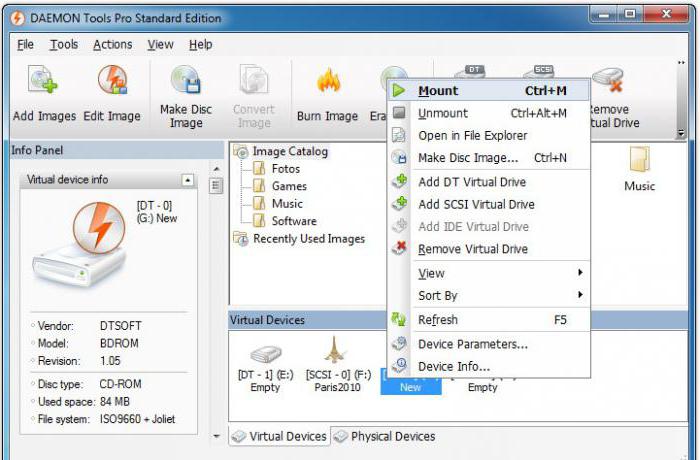
Пусни без диск
Нищо трудно! Daemon Tools е програма, която работи с много различни разширения. Най-често използваните iso, MDF, MDS. След като изображението е създадено, то може да бъде монтирано.
Как точно? изисква:
- Стартирайте Demon Tuls.
- Изберете виртуален диск и кликнете върху него с RMB.
- В менюто, което се показва, маркирайте "Монтиране на изображението" - "Добавяне виртуален диск ".
- Маркирайте документ, създаден преди това с помощта на приложението. Или намерете диска, който искате да монтирате.
- Върнете се в менюто "Mount Image". Този път потребителят ще има меню с изображение. Трябва да кликнете върху него или да кликнете върху съответната икона и да изберете в списъка "Монтиране".
Стартира се изпълнимият файл. Готово! Отсега нататък е ясно как да създадете образ на диска в Daemon Tools, както и да го стартирате.